
Apple Watch jest wyposażony w funkcje, które nie są od razu widoczne na pierwszy rzut oka. Aplikacja muzyczna na zegarku natychmiast (i intuicyjnie) steruje aplikacją muzyczną na iPhonie, ale może również działać samodzielnie jako własne urządzenie podobne do iPoda z obsługą Bluetooth. Czytaj dalej, ponieważ pokazujemy, jak połączyć go ze słuchawkami i głośnikami Bluetooth.
Dlaczego chcę to zrobić?
Apple Watch z pewnością ma być przedłużeniem twojego iPhone'a, a nie bezpośrednim zamiennikiem (ale tak jest) twojego telefonu. Niemniej jednak możesz bez problemu przeładować kilka typowych zadań z telefonu na zegarek, w tym odtwarzanie muzyki.
Być może ta funkcja właśnie zaginęła w całym zgiełku otaczającym wydanie zegarka, ale niewiele osób mówiło o tym, jak w rzeczywistości zrzucić muzykę bezpośrednio na zegarek Apple Watch i używać go jak iPoda całkowicie niezależnie od iPhone'a. Oznacza to, że możesz zostawić telefon w domu i pobiegać z muzyką przesyłaną bezpośrednio z zegarka do słuchawek Bluetooth lub połączyć zegarek z głośnikiem Bluetooth znajomego, aby udostępnić playlistę zapisaną w zegarku.

Po zapisaniu muzyki na zegarku elementy sterujące na zegarku są identyczne z elementami sterującymi używanymi do odtwarzania muzyki w telefonie (jedyną różnicą jest to, że pliki muzyczne są lokalne dla zegarka). Co więcej, lokalne odtwarzanie jest zaskakująco lekkie przy zużyciu baterii. Spodziewaliśmy się, że odtwarzanie całkowicie wydłuży naszą żywotność baterii, ale straciło tylko pięć procent całkowitej żywotności baterii na godzinę ciągłego odtwarzania muzyki.
Co więc trzeba zrobić, aby zamienić zegarek w mały zamiennik iPoda? W przeciwieństwie do większości zegarków Apple Watch proces przełączania zegarka z funkcji pilota do kolekcji muzyki na iPhone'a (domyślna funkcja aplikacji muzycznej) na niezależną pozytywkę, taką jak iPod na nadgarstku, jest nieco nieprzejrzysty . Przyjrzyjmy się, jak możesz spakować zaskakującą ilość muzyki na nadgarstek.
Przygotowywanie muzyki
Po pierwsze, potrzebujesz trochę melodii, a te muszą być na twoim iPhonie. Możesz zaimportować nową muzykę z biblioteki iTunes do telefonu lub użyć muzyki już zapisanej w telefonie.
Ważnym elementem jest tutaj to, że wszystkie utwory, które chcesz zaimportować do Apple Watch, znajdują się na jednej liście odtwarzania i że łącznie wszystkie utwory nie przekraczają łącznie 2 GB miejsca. To jest wielki haczyk: nie możesz zaimportować wielu list odtwarzania do swojego zegarka Apple Watch, możesz zaimportować tylko jedną listę odtwarzania naraz. Ta lista odtwarzania może przechowywać tyle utworów, ile może pomieścić do 2 GB miejsca na zegarek, jednak Apple Watch ma 8 GB pamięci, ale tylko 2 GB można zarezerwować na muzykę.
Utwórz nową listę odtwarzania w iTunes i zsynchronizuj ją z telefonem lub otwórz aplikację Muzyka na swoim iPhonie i utwórz nową listę odtwarzania poprzez Moja muzyka -> Lista odtwarzania -> Nowa.
Przygotowanie zegarka
Jak wspomnieliśmy wcześniej, nie możesz odtwarzać muzyki przez głośnik Apple Watch (ani nie chcesz). Musisz sparować urządzenie Bluetooth z zegarkiem. Możesz sparować słuchawki, głośniki, a jeśli Twój samochód obsługuje parowanie w celu odtwarzania muzyki, możesz nawet sparować zegarek z samochodowym systemem audio Bluetooth.
Oto doskonały przykład tego, jak skonfigurowanie Apple Watch do odtwarzania muzyki może być nieco zagmatwane i frustrujące. Jeśli nie ma urządzenia Bluetooth sparowanego z zegarkiem Apple Watch, nie można zsynchronizować z nim listy odtwarzania / muzyki ani nawet uzyskać dostępu do żadnych ustawień odtwarzania muzyki na zegarku. Dopóki nie zakończysz parowania zegarka z głośnikiem, wygląda to tak, jakby funkcje w ogóle nie istniały.
W związku z tym przed kontynuowaniem musimy coś sparować (czy to słuchawki, głośnik czy samochodowy system audio). Chwyć urządzenie Bluetooth i zegarek Apple Watch. Możesz sparować wiele urządzeń w jednym miejscu, nawiasem mówiąc, sparowaliśmy słuchawki i głośniki Bluetooth z zegarkiem, abyśmy mogli łatwo przełączać się między osobistym słuchaniem i udostępnianiem muzyki z głośnikiem.

Aby to zrobić, dotknij korony, aby uzyskać dostęp do menu aplikacji i otworzyć ustawienia. Wybierz „Bluetooth”, a następnie przełącz urządzenie w tryb parowania. Chociaż każde urządzenie Bluetooth jest inne (i musisz sprawdzić instrukcje dla swojego urządzenia), zwykle sparujesz słuchawki i głośniki, przytrzymując przycisk zasilania lub przycisk odtwarzania. Gdy urządzenie znajdzie się w trybie parowania, pojawi się na liście „Bluetooth” i możesz je po prostu dotknąć, aby zakończyć proces parowania. Później, jeśli chcesz dodać więcej sparowanych urządzeń, możesz wrócić do tego menu i powtórzyć proces (bez usuwania wcześniej sparowanych urządzeń).
Synchronizowanie listy odtwarzania
Po utworzeniu listy odtwarzania (i zsynchronizowaniu jej z iPhonem, jeśli to konieczne) oraz sparowaniu urządzenia Bluetooth z zegarkiem, nadszedł czas, aby przenieść muzykę na zegarek. Aby to zrobić, potrzebujemy dwóch rzeczy: kabla do ładowania i aplikacji Watch na iPhonie.
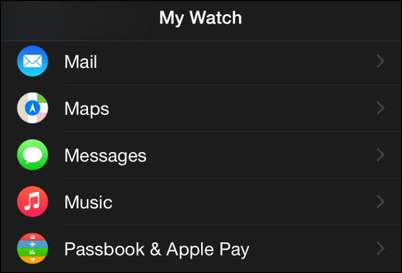
Podłącz zegarek do kabla ładującego (nie zsynchronizuje się, chyba że jest aktywnie ładowany). Po naładowaniu Apple Watch otwórz aplikację Watch na swoim iPhonie i wybierz „Muzyka”.
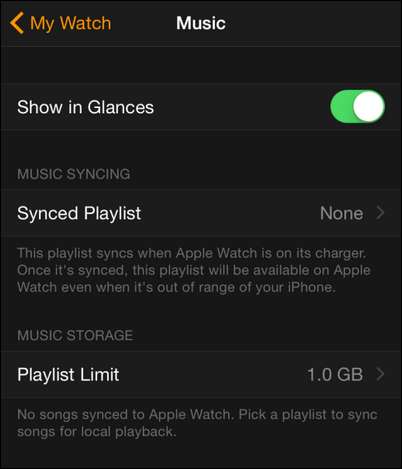
Wybierz „Muzyka”, a następnie w podmenu muzyki dostosuj limit przechowywania muzyki, jeśli to konieczne (możesz zmienić go z 1,0 GB do 2,0 GB pamięci). Tutaj też ustawiasz listę odtwarzania. Kliknij wpis „Zsynchronizowana lista odtwarzania”. Wyświetli wszystkie listy odtwarzania na twoim iPhonie. Wybierz ten, który chcesz zsynchronizować z Apple Watch.
Przygotuj się na czekanie. W naszych testach zajmowało to około minuty na utwór, więc jeśli masz długą playlistę, może to trochę potrwać. Jeśli masz ogromną listę odtwarzania, zdecydowanie rozpocznij synchronizację przed snem i zostaw zegarek i telefon razem, aby przeglądać listę.

Gdy skończysz, zobaczysz nazwę listy odtwarzania i wskaźnik pod pozycją Limit listy odtwarzania, wskazujący liczbę utworów na zegarku i ilość zajmowanego miejsca.
W tym momencie muzyka jest w Apple Watch, a iPhone nie jest już potrzebny, chyba że chcesz zaktualizować listę odtwarzania lub zastąpić ją nową.
Odtwarzanie muzyki z Apple Watch
Ostatnim krokiem i całym powodem, dla którego tu jesteśmy, jest odtwarzanie muzyki z zegarka Apple Watch na słuchawkach lub głośnikach Bluetooth. Aby to zrobić, otwórz aplikację muzyczną na zegarku Apple Watch za pomocą skrótu Spojrzenia lub menu aplikacji.
Kluczowym krokiem jest tutaj przełączenie źródła dla aplikacji Muzyka. Domyślnie aplikacja Muzyka łączy się z biblioteką muzyczną Twojego iPhone'a. Dlatego jeśli wybierzesz „Playlisty”, zobaczysz listy odtwarzania na iPhonie, a nie listy z zegarka. Aby to zmienić, naciśnij i przytrzymaj w dowolnym miejscu na ekranie aplikacji Muzyka.

Kliknij „Źródło” i wybierz „Apple Watch”. Aplikacja muzyczna na zegarku będzie teraz kierować do pamięci wewnętrznej i listy odtwarzania zamiast do pamięci i list odtwarzania na iPhonie.
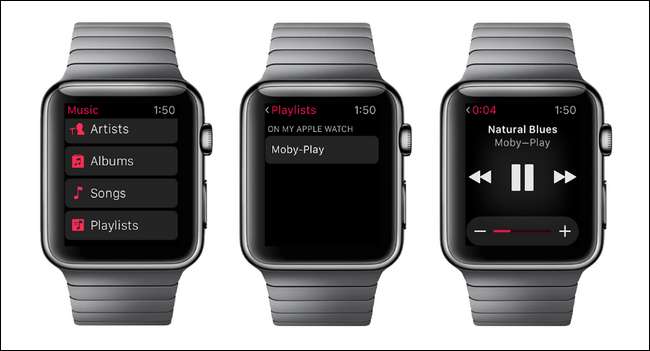
Wybierz „Playlisty”, pojedynczą playlistę przesłaną do zegarka i jeśli urządzenie Bluetooth jest aktualnie połączone, rozpocznie się odtwarzanie (w przeciwnym razie pojawi się błąd wskazujący, że musisz ponownie podłączyć urządzenie). Wszystkie funkcje aplikacji muzycznej są identyczne. Jedyna różnica polega na tym, że grasz, wstrzymujesz i pomijasz muzykę zapisaną bezpośrednio na zegarku, a nie na telefonie.
Musieliśmy trochę przeskoczyć między naszym iPhonem a Apple Watch, a sposób, w jaki przełączasz się z odtwarzania z iPhone'a na odtwarzanie na zegarku, nie jest od razu oczywisty, ale po bardzo drobnych kłopotach z konfiguracją masz płynne odtwarzanie muzyki bezpośrednio na nadgarstku.







